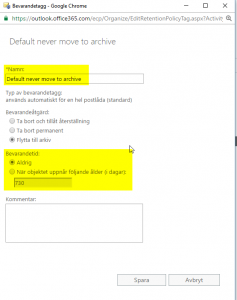Fick en för mig ovanlig förfrågan från en kund.
Oftast vill mina kunder bara se varandras kalendrar men nu ville även en användare gå in och ändra i en annan användares kalender och naturligtvis även kunna se allt i den kalendern.
För att försöka hålla nere rättigheterna så att användarens t.ex. inte kan skapa en massa aktiviteter så löste jag det såhär…
Personen som ska kunna ändra i Rutgers kalender har användarnamn Klas.
Så kan man lösa det såhär:
Set-MailboxFolderPermission -Identity Rutger:\Kalender -User Klas -AccessRights EditAllItems,ReadItems,FolderVisible
För att se om det har fungerat kör man detta:
Get-MailboxFolderPermission -Identity Rutger:\Kalender
Finns det inga rättigheter på Rutgers kalender för Klas måste vi istället köra Add-MailboxFolderPermission.
Källor: https://technet.microsoft.com/en-us/library/dd298062(v=exchg.160).aspx
https://technet.microsoft.com/en-us/library/ff522363(v=exchg.160).aspx